Dette innlegget vil hjelpe deg med å tilbakestille fabrikken på Galaxy S21-smarttelefonen gjennom innstillingsmenyen.
Les videre hvis du trenger hjelp med å slette alle data og gjenopprette fabrikkinnstillingene på din nye Samsung-smarttelefon, spesielt når du arbeider med komplekse systemproblemer i fremtiden.
Hva er tilbakestilling av fabrikken?
En tilbakestilling av fabrikken refererer til en fullstendig tilbakestilling av systemet som ofte brukes blant de siste skianleggene når det gjelder store systemproblemer på mobile enheter. Det tilsvarer formateringskommandoen på datamaskiner.
Å tilbakestille fabrikken vil slette alle lagrede data fra telefonen og deretter få programvaren tilbake til sin opprinnelige fabrikkstatus. Når det er sagt, blir alle apper du har lastet ned og data lagret på telefonen din slettet.
En tilbakestilling av fabrikken kan utføres via telefoninnstillingene eller via gjenopprettingsmodus. Sistnevnte gjelder vanligvis når enheten har sluttet å virke og ikke lenger svarer. For å utføre denne tilbakestillingen, må du bruke maskinvarenøklene for å få tilgang til Android-gjenoppretting. Dermed blir det også referert til som en hard reset.
Avbildet i denne demoen er den første metoden, som er en tilbakestilling av fabrikken via S21-innstillingsmenyen. Slik fungerer det.
Enkle trinn for å tilbakestille Galaxy S21 til fabrikken
Før du begynner, må du sikkerhetskopiere alle viktige filer. Sørg også for at telefonen er tilstrekkelig ladet.
1. Når alt er satt, låser du opp telefonen for å få tilgang til startskjermen. Sveip opp fra bunnen av skjermen mens du er på startskjermen.

Hvis du gjør det, startes appskjermbildet. Her ser du forskjellige appikoner eller snarveiskontroller.
2. Finn og trykk deretter på Innstillinger -ikonet.

Innstillingsmenyen åpnes og fremhever alle grunnleggende og avanserte funksjoner og innstillinger du kan bruke og administrere.
3. Bla ned eller opp for å se flere elementer. Trykk deretter på Generell administrasjon.

På neste skjerm vil du se alle kommandoer og funksjoner som er merket under Generell administrasjonsmeny.
4. Bla ned og trykk deretter på Tilbakestill .
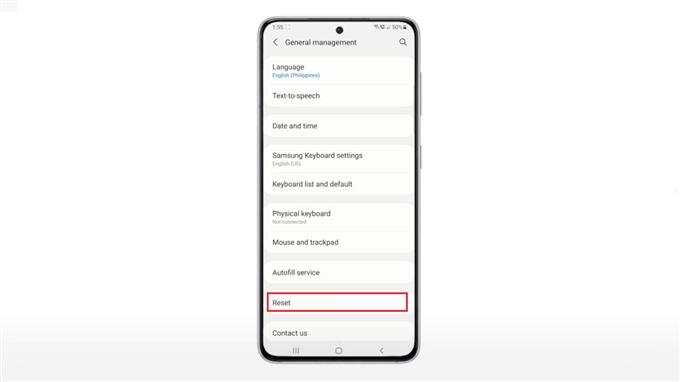
En annen meny åpnes og fremhever alle tilbakestillingskommandoer du kan gjøre på telefonen.
5. Velg Tilbakestilling av fabrikkdata fra de gitte alternativene.
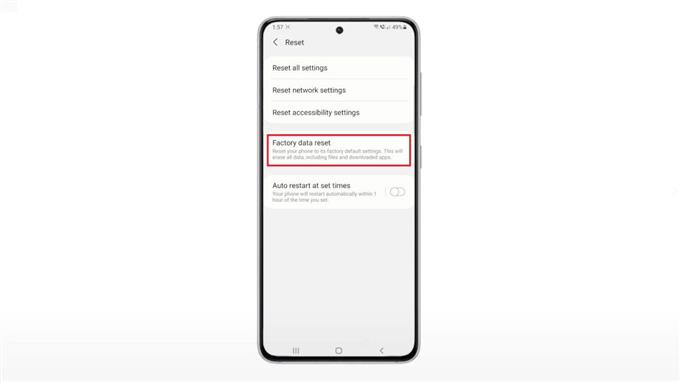
Skjermbildet for tilbakestilling av fabrikkstandard starter. Her vil du se alle typer data som vil bli slettet fra enheten din etter tilbakestillingen.
6. Bla ned for å se resten av tilbakestillingsdetaljene. Hvis du bruker eSIM-er, kan du velge å merke alternativknappen før den, slik at alle eSIMS på enheten din blir slettet. Ellers holder du knappen som den er.
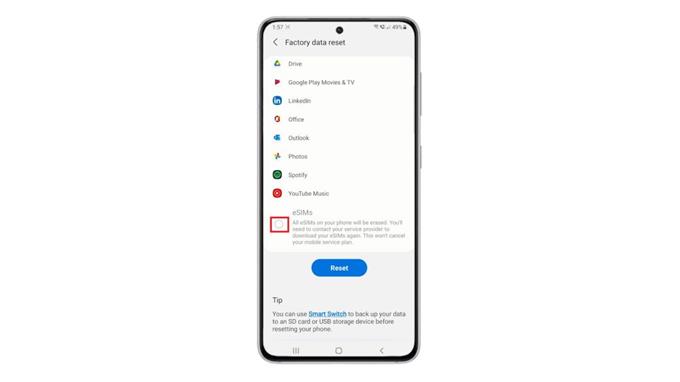
7. Når du er ferdig med å se gjennom detaljene, trykker du på Tilbakestill -knappen for å fortsette.

Hvis du blir bedt om det, angir du enhetens passord eller mønster. Dette er vanligvis nødvendig for å godkjenne tilbakestillingsforespørsler på enheten din.
8. Etter autentisering vises en oppfølgingsmelding. Les detaljene, og trykk deretter på Slett alle for å bekrefte tilbakestillingen.
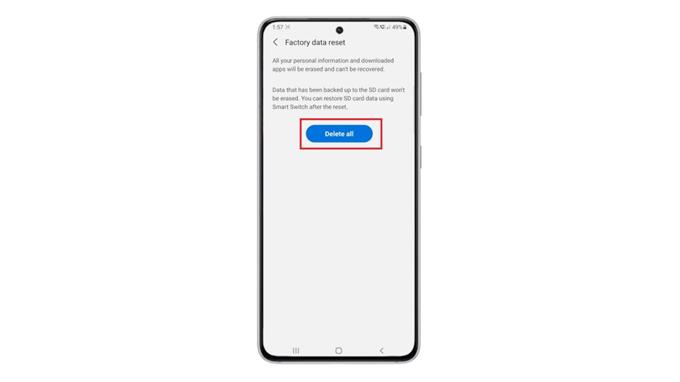
Fabrikkinnstillingen starter deretter. Hele prosessen kan ta flere minutter, avhengig av datamengden du vil slette og gjenopprette. Bare hold enheten slått på til tilbakestillingen er fullført.
Når telefonen er ferdig med å slette alle data, vil den starte på nytt automatisk og deretter gjenopprette alle fabrikkinnstillinger.
Så snart oppstart er ferdig, kan du fortsette med det første oppsettet. Sett opp Wi-Fi for å komme tilbake på nettet, legg til Samsung- og Google-kontoene dine for å synkronisere data, og aktiver funksjonene du trenger å bruke på enheten din på nytt.
En tilbakestilling av fabrikken er også blant andre effektive midler for å frigjøre lagringsplass og derved adressert ytelsesproblemer som tilskrives utilstrekkelig minne.
Håper dette hjelper!
Flere videoveiledninger
For å se mer omfattende opplæringsprogrammer og feilsøkingsklipp på forskjellige mobiltelefoner og nettbrett, besøk gjerne AndroidHow-kanalen når som helst.
Det kan også være lurt å lese:
- Hvordan justere eller endre Galaxy S20 skriftstørrelse
- Hvordan tilbakestille alle innstillinger på Samsung Galaxy S21 uten å slette data
- Slik tilbakestiller du tilgjengelighetsinnstillinger på Galaxy S20
- Slik administrerer og endrer du Galaxy S20-apptillatelser
